如何加載或傳輸文件到斑馬移動打印機上?可以根據需要通過下述四種方法來實現:
一、通過Zebra LabelVista軟件來發送文件
(Zebra LabelVista軟件下載地址:http://www.kxsclgs.cn/news/view.asp?id=311)
通過LabelVista可以發送各種類型的文件到斑馬移動打印機上,發送不同類型的文件,采用相應的菜單選項。

1、Send File
這個命令用來發送字體和圖片以外的文件,可以發送labels、打印機應用程序、格式文件、WML文件等。
2、Send Font
這個命令用來選擇一個字體文件發送到打印機,字體將被儲存到flash文件系統中。
3、Send Picture
這個命令用來選擇一個圖形文件發送到打印機,圖形將被儲存到flash文件系統中。
4、Send Autoexec
這個命令用來發送一個文件到打印機,并將被保存為打印機的一個AUTOEXEC.BAT。如果一個lbl格式的文件通過這個命令下載到打印機,它將被自動轉換為AUTOEXEC.BAT文件類型。打印機將在開機時執行這個文件(即打印文件中所描述的標簽)。
5、Send as a RUN.BAT
這個命令將發送選定的label文件到打印機作為一個RUN.BAT文件,打印機將在上電時執行RUN.BAT文件,這個文件可能是一個格式或label文件,RUN.BAT文件只有在two-key reset后不會被執行(two-key reset:按住feed鍵,開機,當打印機開始打印時松開feed鍵)。
6、Send as a FF.BAT
這個命令將發送選定的label文件到打印機作為一個FF.BAT文件,打印機將在feed鍵被按下時執行FF.BAT文件。如果這個文件存在的話,這個文件可能是一個格式或label文件,這個文件將優先于任何ONFEED REPRINT指令。
7、Send all Files in Label
使用這個命令來發送與當前標簽相關的所有文件到打印機,為了使這個選項有效,打印機必須有足夠的內存。
8、Diagnostic Send
使用這個命令來發送任何文件到打印機,它被用于診斷目的,諸如在打印機中使用dump mode。
二、通過超級終端來發送文件
1、打開超級終端,為連接選擇一個名字和圖標。
2、選擇適當的COM端口。
3、選擇波特率來匹配你的打印機(默認設置為19200)。
4、為了發送一個CPCL TEXT文件格式到打印機,點擊“傳送”,然后“發送文本文件”。
5、瀏覽相應的文件,并點擊OPEN開始發送。
三、通過DOS命令來發送文件
1、移動打印機連接到COM端口
首先,鍵入:MODE COM1 9600,N,8,1 (改變COM端口、波特率、奇偶校驗、數據位、停止位來匹配打印機)
然后,鍵入:EDIT
然后,鍵入:
! 0 200 200 240 1
T 0 0 187 88 TEST PRINT
FORM
PRINT
然后,通過File/Save保存文件為ZEBRA.TXT
然后,通過File/Exit退出EDIT
然后,鍵入:COPY ZEBRA.TXT COM1
2、通過FTP文件傳輸協議
① 進入DOS提示符,并改變路徑到存儲測試文件的路徑。
② 在DOS提示符下,鍵入:ftp <space> <ip address of the destination printer > <enter>
③ 再次按<enter>?
④ 你可以看到FTP的提示符:FTP>
⑤ 鍵入:
put <space> <filename> <enter>
這個文件將被發送到目的打印機。
四、通過Zebra Setup utility軟件來發送文件
(Zebra Setup utility軟件下載地址:http://www.kxsclgs.cn/news/view.asp?id=204)
1、突出適用的打印機,然后點擊“Open Printer Tools”按鈕
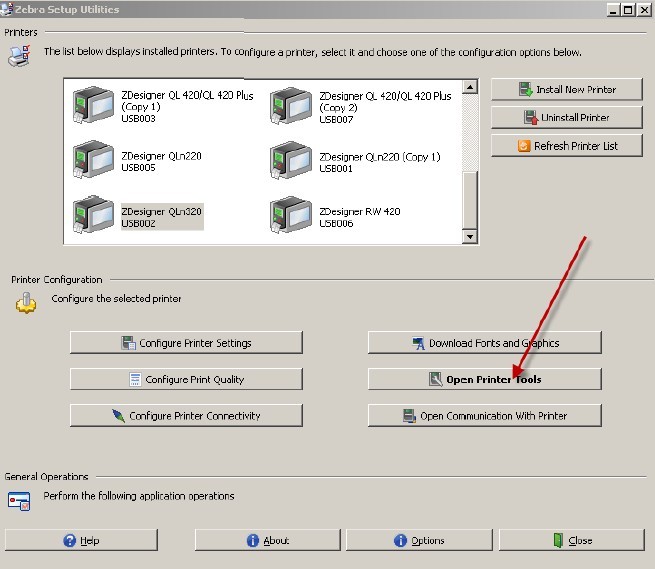
2、點擊Action項,并選擇Send file。
3、瀏覽你想要發送的文件,選中后,點擊“send”按鈕。
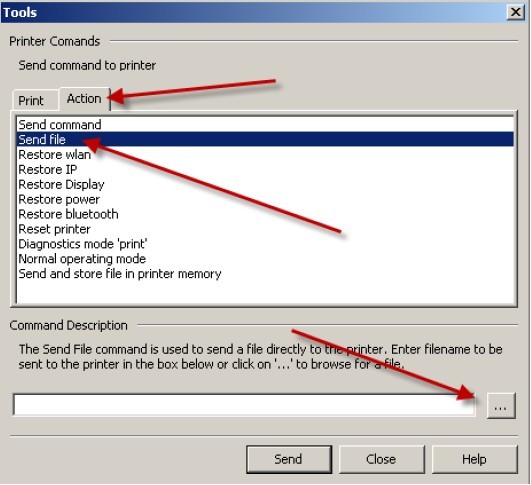
五、適用的斑馬移動打印機
P4T , RP4T , QL 220 Plus , QL 320 Plus , QL 420 Plus , RW 220 , RW 420 , MZ 320 , MZ 220 , QLn 220 , QLn 320
標簽
條碼標簽
碳帶
|





